1、Alt+Shitf+CtrI+B处理成黑白效果CTRL+J复制一层对复制后的图层进行CTRL+I反相,并将图层混合模式调整为颜色减淡

3、接下来将图层合并(选中所有图层-右键-合并图层)或者盖印(Ctrl+Shift+AIt+E)然后Ctr1+I反相做出了一个类似黑板画一样的效果(黑板画也可以这么做)
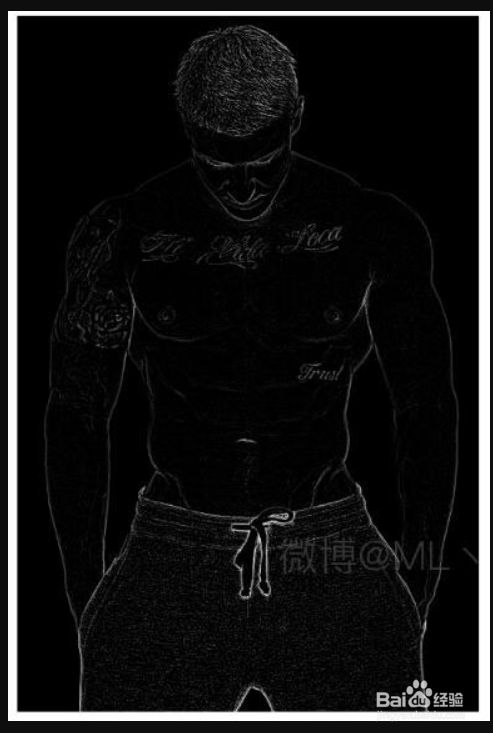
5、然后设置这个图层样式的内发光,光泽,颜色叠加,外发光参数这些数值没有- -个确切的说法,就是自己根据图片进行适当的调整
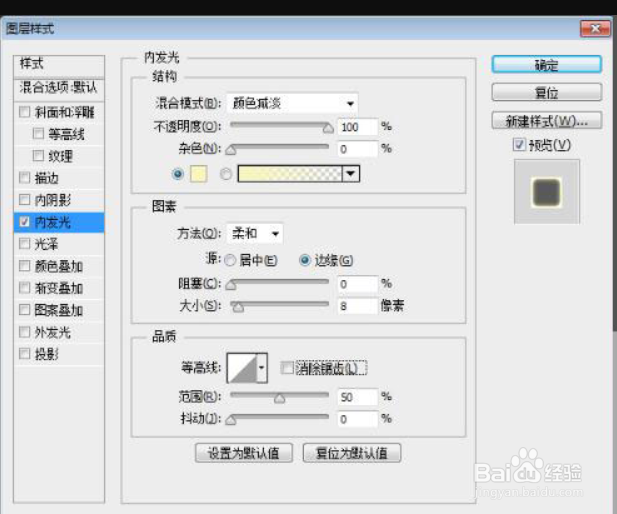

7、之后我们拖入一些火焰素材,图层混合模式改为滤色将比较明显的边缘擦除多放置几个进行形状上的调整以适应图片完成:

